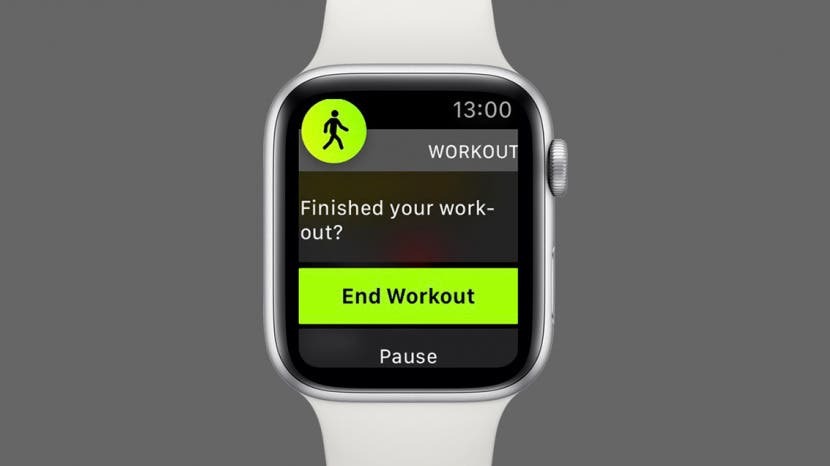
Trackerul tău de fitness Apple Watch este Moș Crăciun al exercițiilor. Sesizează când dormi, știe când ești treaz și poate spune dacă slăbești în timpul unui antrenament. În loc să-ți dea o bucată de cărbune, Apple Watch-ul tău îți va întrerupe antrenamentul și te va întreba: „Ați terminat antrenamentul?” Aflați cum să renunțați la memento, dezactivați funcția de detectare automată a antrenamentului și calibrați Apple Watch pentru a vă optimiza rutina de fitness și a le închide Inele de activitate.
În legătură cu: Ghidul suprem de urmărire a fitness-ului: 16 cele mai bune sfaturi de antrenament Apple Watch
Sari la:
- Cum să renunți la „Ați terminat antrenamentul?” Mesaj
- Un antrenament întrerupt încă urmărește valorile
- Dezactivați mementourile de antrenament
- Depanarea Apple Watch Minute de exercițiu
- Tatuajele încheieturii mâinii pot afecta urmărirea exercițiului Apple Watch
Cum să renunți la „Ați terminat antrenamentul?” Mesaj
Dacă te oprești pentru a bea o înghițitură de apă sau pentru a lega un șiret, Apple Watch-ul tău ar putea întrerupe automat antrenamentul. La prima vedere, aveți doar două opțiuni atunci când Apple Watch vă întrerupe exercițiul. Dacă nu doriți să alegeți Pauză sau Încheiere antrenament, puteți derula în jos pentru a găsi o a treia opțiune: Închideți.
- Glisați în sus sau utilizați Coroana digitală pentru a derula și a dezvălui mai multe opțiuni.
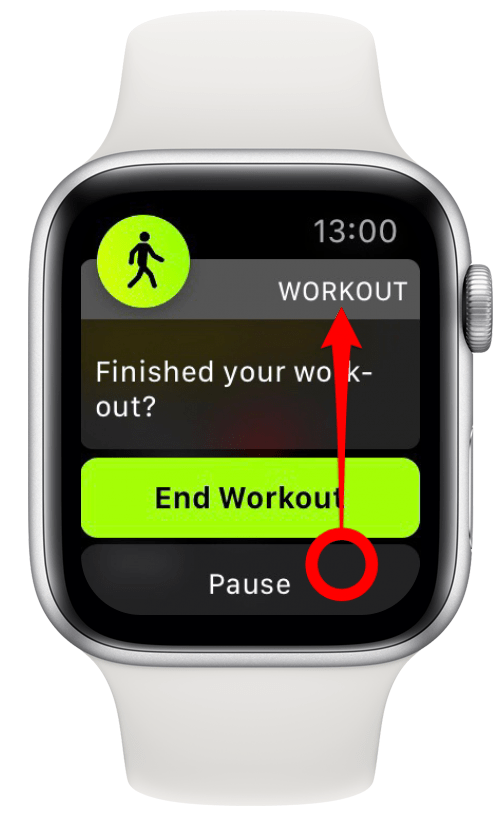
- Atingeți Respingeți.
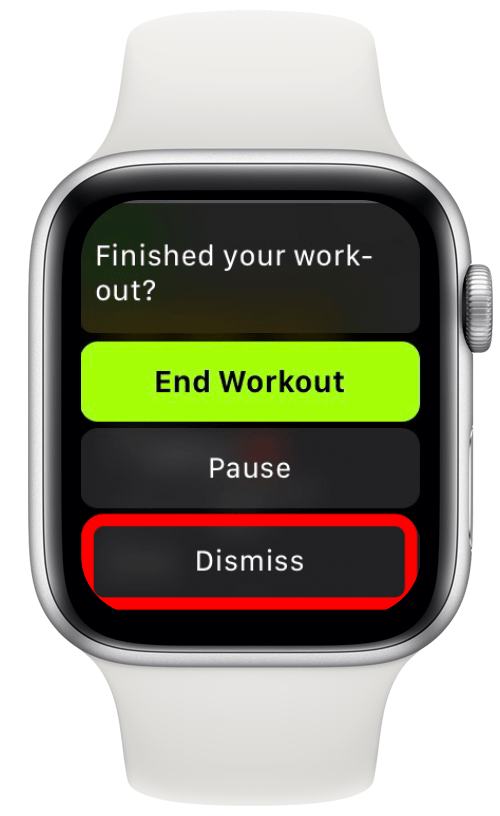
Dacă atingeți din greșeală Pauză, puteți relua oricând exercițiul:
- Glisați spre dreapta pe ecranul Exercițiu întrerupt.
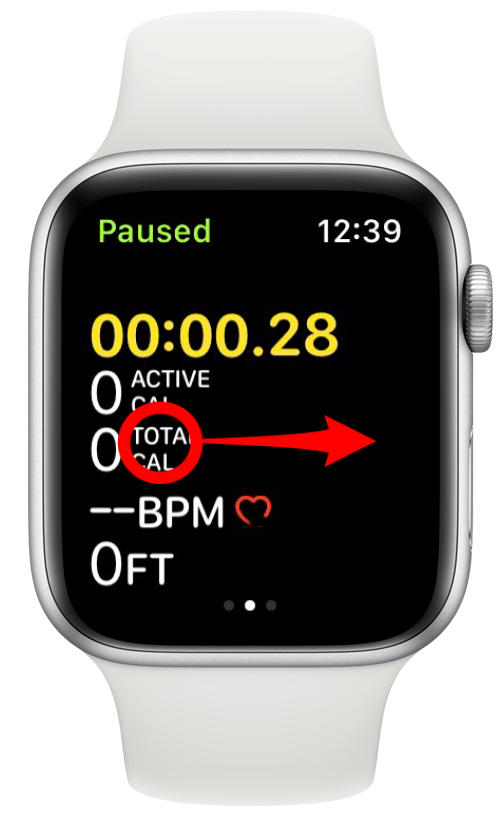
- Atingeți Relua.
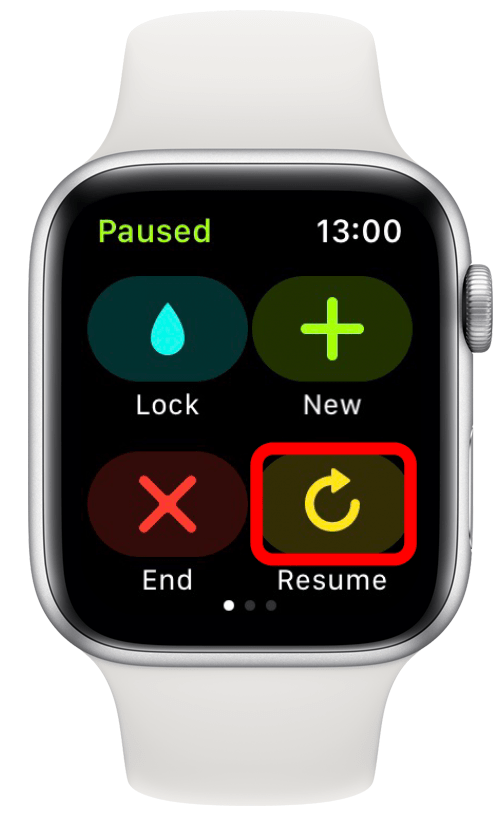
De asemenea, este posibil să întrerupeți și să reluați un antrenament apăsând simultan butonul Acasă și butonul lateral. Aceasta va face și o captură de ecran, pe care o puteți vizualiza și șterge de pe iPhone. Dacă vă treziți că apăsați din greșeală ambele butoane flexându-vă încheietura în mod regulat, luați în considerare inversând orientarea Apple Watch.
Înapoi la început
Un antrenament întrerupt încă urmărește valorile
Cea mai mare îngrijorare pe care o au oamenii este că Apple Watch nu urmărește activitatea atunci când antrenamentul este întrerupt. Din fericire, nu trebuie să vă faceți griji pentru asta. Apple Watch îți urmărește constant mișcarea. De aceea, s-ar putea să urmăriți un minut de exercițiu într-o zi leneșă în care singura dvs. activitate este un sprint semi-îmbrăcat către cutia poștală și înapoi. Atâta timp cât ritmul cardiac crește și cureaua Apple Watch este pornită corect, veți încă urmări minute de exercițiu și calorii.
Dacă faceți un antrenament în aer liber, asigurați-vă că verificați setările Apple Watch pentru o urmărire mai bună a fitness-ului. Sub Confidențialitate, asigura-te ca Servicii de localizare este pornit. În plus, verificați lista de aplicații pentru a vă asigura că locația este setată la În timpul utilizării sub Apple Watch Workout.
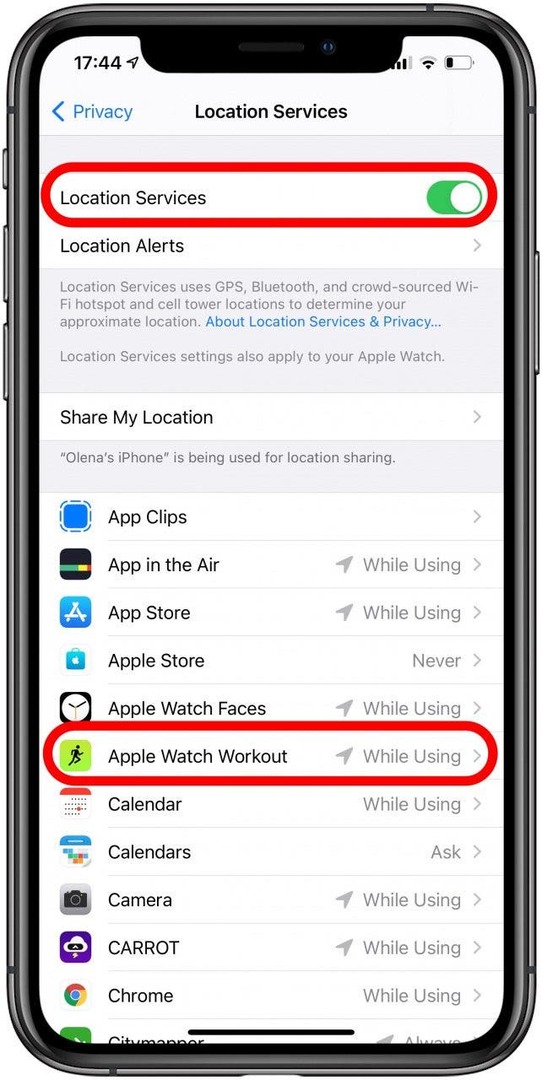
Înapoi la început
Dezactivați mementourile de antrenament
Funcția de pe Apple Watch care detectează automat dacă te antrenezi sau nu poate fi utilă dacă îți place alergarea la intervale, de exemplu. Îți poate întrerupe automat antrenamentul când te oprești și îl poate relua când te miști din nou. De asemenea, sunt utile pentru că vă pot aminti să începeți un antrenament dacă Apple Watch simte că ați uitat să începeți unul. Dacă nu-ți plac, totuși, le poți urmări cu siguranță acești pași pentru a dezactiva mementourile de antrenament!
Înapoi la început
Depanarea Apple Watch Minute de exercițiu
Pentru a înțelege de ce un antrenament întrerupt poate urmări valorile, este esențial să știți ce contează ca exercițiu pe Apple Watch. Ritmul cardiac joacă un factor important atunci când urmăriți minutele. Dar cum urmărește un Apple Watch caloriile? Vă folosește înălțimea, greutatea și vârsta în algoritmul său de fitness pentru a vă urmări cu exactitate activitatea, motiv pentru care este esențial să vă păstrați datele personale actualizate.
Unele exerciții, cum ar fi mersul pe jos, necesită, de asemenea, să aveți un ritm specific de peste 3,3 mph (5,3 km/h) pentru întregul minut. De asemenea, puteți lua în considerare recalibrarea Apple Watch și strângerea curelei de ceas pentru cele mai bune rezultate. Urmați acestea instrucțiuni pas cu pas pentru depanarea minutelor de exerciții și cum să-ți calibrați Apple Watch.
Înapoi la început
Tatuajele încheieturii mâinii pot afecta urmărirea exercițiului Apple Watch
După ce mulți oameni cu tatuaje la încheietură au raportat că au probleme în urmărirea antrenamentelor, Apple a confirmat că pielea cu cerneală ar putea interfera cu senzorii ceasului. Încercați să purtați ceasul pe cealaltă încheietură, dacă nu are tatuaje. Din păcate, în acest moment nu pare să existe o soluție la acest lucru. Așadar, dacă aveți tatuaje pe mâneca completă, poate fi necesar să contactați direct Apple.
Apropo de mâneci, un tricou cu mânecă lungă poate interfera și cu antrenamentul dacă materialul se află între ceas și piele. Asigurați-vă că vă suflecați mânecile pentru a evita interferența cu Apple Watch pentru o urmărire optimizată a antrenamentului. Nu uitați să vă asigurați că cureaua de ceas este bine fixată în jurul încheieturii. Dacă trupa ta continuă să se slăbească, ia în considerare cumpărarea unui Curea Apple Watch care este mai potrivită pentru sport.
Înapoi la început
Poate fi foarte frustrant dacă Apple Watch continuă să se oprească în timpul antrenamentelor. Unii oameni încă raportează că primesc mesajul în timpul antrenamentelor de mers pe jos chiar și după dezactivarea setărilor de detectare automată a antrenamentului! Dacă problema persistă, luați în considerare asistența Apple. De asemenea, asigurați-vă că mențineți-vă watchOS actualizat în cazul în care Apple îmbunătățește această funcție și alte caracteristici.